Unity与Android交互(双端通信)
Posted 小尹编码中...
tags:
篇首语:本文由小常识网(cha138.com)小编为大家整理,主要介绍了Unity与Android交互(双端通信)相关的知识,希望对你有一定的参考价值。
前言
最近小编开始做关于手部康复的项目,需要android集成Unity,以Android为主,Unity为辅的开发;上一篇给大家分享了Unity嵌入Android的操作过程,所以今天想给大家分享一下双端通信的知识;
一. Android与Unity哪个为主?
一般情况下,根据需求来决定Android与Unity的轻重,可以总结为以下两种
1. 将Unity作为Android程序中的一部分进行开发 ,将Unity3D场景当成一个界面或者说是界面的一部分
2. 将Android作为Unity程序中的一部分进行开发,将Android当作一个插件
小编这里由于项目需要,我是以Android为主,Unity辅助
二. Unity端调用Android端方法
实例化AndroidJavaClass对象,用于拿到Android的UnityClass和Activity要用到的接口
实例化AndroidJavaObject对象,是Unity发送消息给Android的关键
//获取Android中com.unity3d.player.UnityPlayer,这个类在Unity3d导出工程的unity-class.jar中
//这是通过反射的机制
AndroidJavaClass androidJavaClass = new AndroidJavaClass("com.unity3d.player.UnityPlayer");
//获取Android当前正在运行的Activity
AndroidJavaObject androidJavaObject = androidJavaClass.GetStatic<AndroidJavaObject>("currentActivity");
//调用Activity中的无返回值普通方法
androidJavaObject.Call("Android方法名");
//调用Activity中的无返回值普通带参方法
androidJavaObject.Call("Android方法名","参数");
//调用Activity中返回值String类的普通方法
androidJavaObject.Call<string>("Android方法名");
//调用Activity中返回值String类的普通带参方法
androidJavaObject.Call<string>("Android方法名","参数");
//调用Activity中返回值int类的普通方法
androidJavaObject.Call<int>("Android方法名");
//调用Activity中返回值int类的普通带参方法
androidJavaObject.Call<int>("Android方法名","参数");
//调用Activity中的无返回值静态方法
androidJavaObject.GetStatic("Android方法名");
//调用Activity中的无返回值静态带参方法
androidJavaObject.GetStatic("Android方法名","参数");
//调用Activity中返回值String类的静态方法
androidJavaObject.GetStatic<string>("Android方法名");
//调用Activity中返回值String类的静态带参方法
androidJavaObject.GetStatic<string>("Android方法名","参数");
//调用Activity中返回值int类的静态方法
androidJavaObject.GetStatic<int>("Android方法名");
//调用Activity中返回值int类的静态带参方法
androidJavaObject.GetStatic<int>("Android方法名","参数");这里列举了一些Unity调用Android的一些初级方法,记住,这种方式的调用最多只能传递一个参数,下一篇将为大家分享高级用法
三. Android端调用Unity端方法
UnityPlayer.UnitySendMessage("Unity场景物体名","Unity脚本函数名","Unity脚本函数所需参数名");UnityPlayer为Unity导出包,可以直接引用
UnitySendMessage()方法必须要传递三个参数
第一个参数为Unity场景中脚本挂载的游戏物体名
第二个参数为Unity脚本中的函数名
第三个参数为Unity脚本中函数所需要的参数,可以为空,但必须要有
这里只列举了双端通信的函数调用,可以满足Android与Unity之间参数不多的情况,如果需要大量参数传递的话要采用实现接口的方式在进行,双端通信接口之间的实现下一篇给大家分享
四. 双端通信实战演练
我给大家演示一个Android端控制Unity场景物体移动,并且Unity反过来控制Android端的一个Demo,希望大家能快速喜欢上Unity与Android的乐趣
1. Unity端
我在Unity的场景中创建一个Cube物体,在物体上挂载Move脚本,然后在场景中新建Canvas,Canvas下四个Button按钮,如下图所示
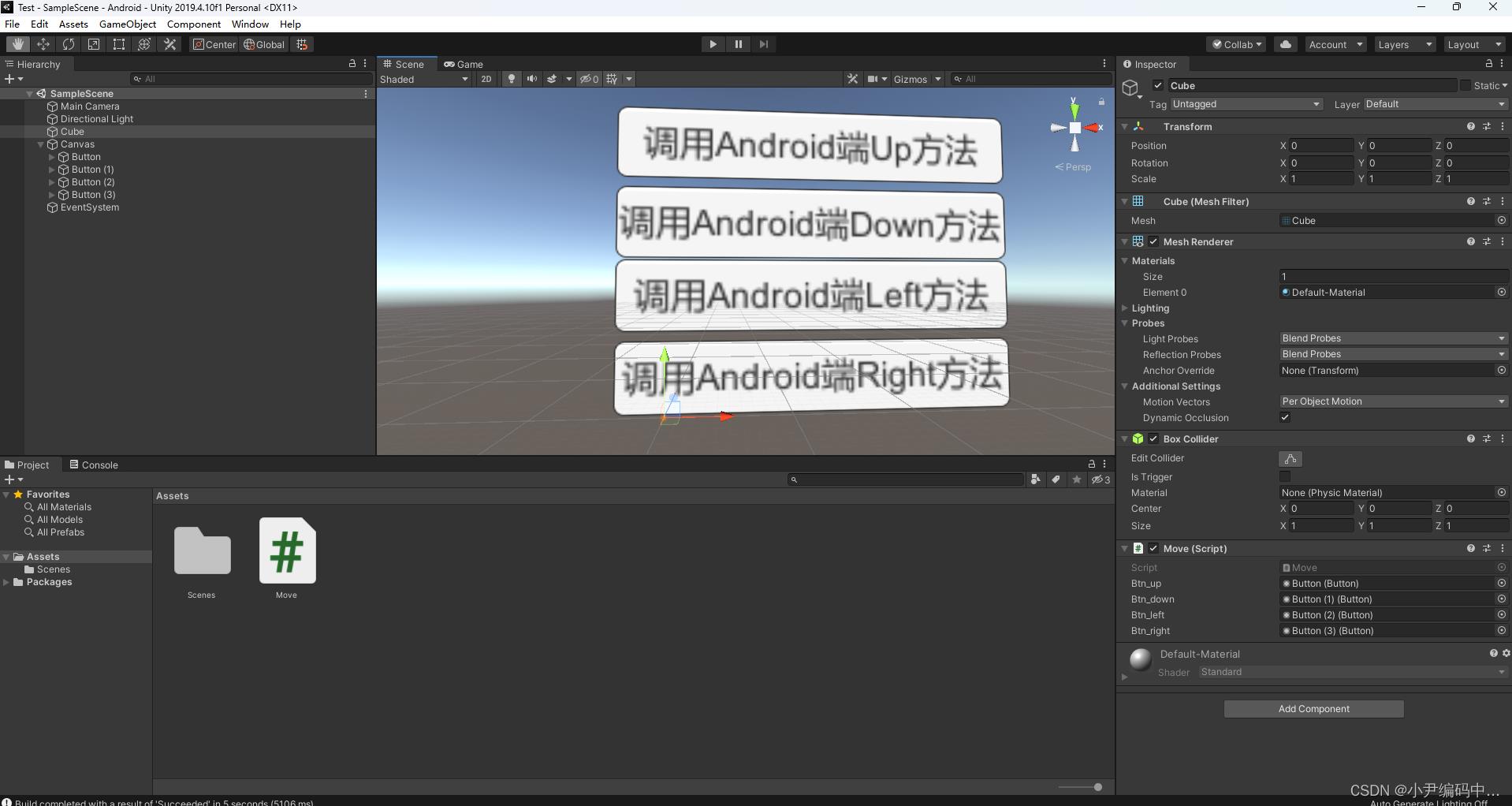
Move脚本:
using System.Collections;
using System.Collections.Generic;
using UnityEngine;
using UnityEngine.UI;
public class Move : MonoBehaviour
public Button btn_up;
public Button btn_down;
public Button btn_left;
public Button btn_right;
private AndroidJavaClass androidJavaClass;
private AndroidJavaObject androidJavaObject;
private void Start()
androidJavaClass = new AndroidJavaClass("com.unity3d.player.UnityPlayer");
androidJavaObject = androidJavaClass.GetStatic<AndroidJavaObject>("currentActivity");
btn_up.onClick.AddListener(AndroidUp);
btn_down.onClick.AddListener(AndroidDown);
btn_left.onClick.AddListener(AndroidLeft);
btn_right.onClick.AddListener(AndroidRight);
public void Up()
transform.Translate(0, 0.5f, 0);
Debug.Log("Android端调用了Unity场景Cube物体上的Move脚本中的Up方法");
public void Down()
transform.Translate(0, -0.5f, 0);
Debug.Log("Android端调用了Unity场景Cube物体上的Move脚本中的Down方法");
public void Left()
transform.Translate(-0.5f, 0, 0);
Debug.Log("Android端调用了Unity场景Cube物体上的Move脚本中的Left方法");
public void Right()
transform.Translate(0.5f, 0 , 0);
Debug.Log("Android端调用了Unity场景Cube物体上的Move脚本中的Right方法");
public void AndroidUp()
androidJavaObject.Call("Up");
Debug.Log("Unity端调用了Android端的Up方法");
public void AndroidDown()
androidJavaObject.Call("Down");
Debug.Log("Unity端调用了Android端的Down方法");
public void AndroidLeft()
androidJavaObject.Call("Left");
Debug.Log("Unity端调用了Android端的Left方法");
public void AndroidRight()
androidJavaObject.Call("Right");
Debug.Log("Unity端调用了Android端的Right方法");
2. Android端
AndroidStudio新建空项目,按照我上一篇集成Unity的文章来操作,然后新建一个类,让这个类继承UntyPlayerActivity,具体步骤如下:
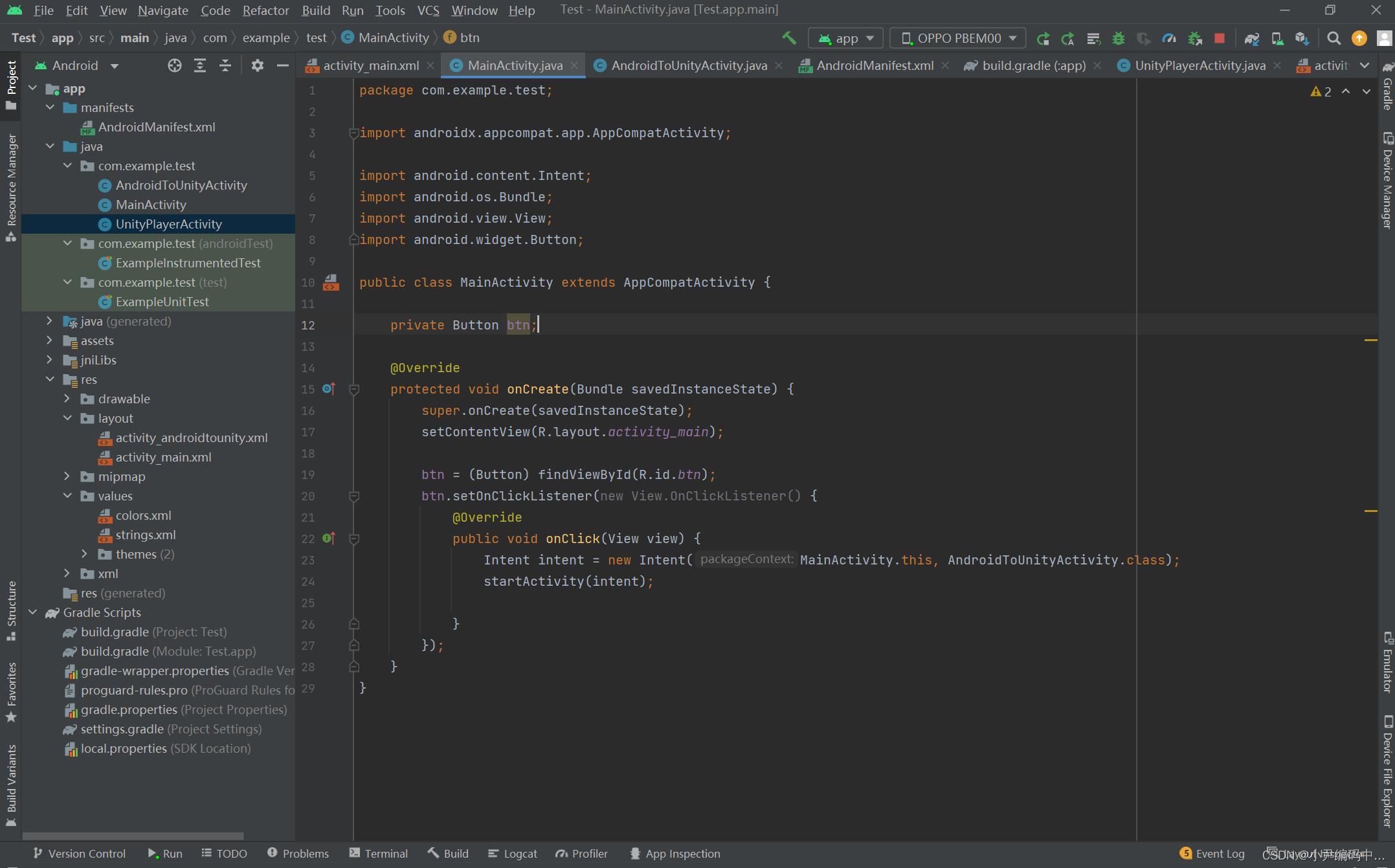
MainActivity.java:
package com.example.test;
import androidx.appcompat.app.AppCompatActivity;
import android.content.Intent;
import android.os.Bundle;
import android.view.View;
import android.widget.Button;
public class MainActivity extends AppCompatActivity
private Button btn;
@Override
protected void onCreate(Bundle savedInstanceState)
super.onCreate(savedInstanceState);
setContentView(R.layout.activity_main);
btn = (Button) findViewById(R.id.btn);
btn.setOnClickListener(new View.OnClickListener()
@Override
public void onClick(View view)
Intent intent = new Intent(MainActivity.this, AndroidToUnityActivity.class);
startActivity(intent);
);
activity_main.xml:
<?xml version="1.0" encoding="utf-8"?>
<androidx.constraintlayout.widget.ConstraintLayout xmlns:android="http://schemas.android.com/apk/res/android"
xmlns:app="http://schemas.android.com/apk/res-auto"
xmlns:tools="http://schemas.android.com/tools"
android:layout_width="match_parent"
android:layout_height="match_parent"
tools:context=".MainActivity">
<Button
android:id="@+id/btn"
android:layout_width="wrap_content"
android:layout_height="wrap_content"
android:text="进入Unity"
android:textAllCaps="false"
app:layout_constraintBottom_toBottomOf="parent"
app:layout_constraintEnd_toEndOf="parent"
app:layout_constraintStart_toStartOf="parent"
app:layout_constraintTop_toTopOf="parent" />
</androidx.constraintlayout.widget.ConstraintLayout>AndroidToUnityActivity.java:
package com.example.test;
import android.os.Bundle;
import android.view.View;
import android.widget.Button;
import android.widget.RelativeLayout;
import com.unity3d.player.UnityPlayer;
public class AndroidToUnityActivity extends UnityPlayerActivity
/**
* 声明变量
*/
private RelativeLayout Unity_View;
private Button up_btn,left_btn,right_btn,down_btn;
@Override
protected void onCreate(Bundle savedInstanceState)
super.onCreate(savedInstanceState);
setContentView(R.layout.activity_androidtounity);
/**
* 为变量绑定控件
*/
Unity_View = (RelativeLayout) findViewById(R.id.UnityView);
up_btn = (Button) findViewById(R.id.btn1);
left_btn = (Button) findViewById(R.id.btn2);
right_btn = (Button) findViewById(R.id.btn3);
down_btn = (Button) findViewById(R.id.btn4);
/**
* 将Unity视图添加到RelativeLayout中
*/
Unity_View.addView(mUnityPlayer);
up_btn.setOnClickListener(new View.OnClickListener()
@Override
public void onClick(View view)
UnityPlayer.UnitySendMessage("Cube","Up","");
);
left_btn.setOnClickListener(new View.OnClickListener()
@Override
public void onClick(View view)
UnityPlayer.UnitySendMessage("Cube","Left","");
);
right_btn.setOnClickListener(new View.OnClickListener()
@Override
public void onClick(View view)
UnityPlayer.UnitySendMessage("Cube","Right","");
);
down_btn.setOnClickListener(new View.OnClickListener()
@Override
public void onClick(View view)
UnityPlayer.UnitySendMessage("Cube","Down","");
);
private void Up()
UnityPlayer.UnitySendMessage("Cube","Up","");
private void Down()
UnityPlayer.UnitySendMessage("Cube","Down","");
private void Left()
UnityPlayer.UnitySendMessage("Cube","Left","");
private void Right()
UnityPlayer.UnitySendMessage("Cube","Right","");
activity_androidtounity.xml:
<?xml version="1.0" encoding="utf-8"?>
<LinearLayout xmlns:android="http://schemas.android.com/apk/res/android"
android:layout_width="match_parent"
android:layout_height="match_parent"
android:orientation="vertical">
<RelativeLayout
android:id="@+id/UnityView"
android:layout_width="match_parent"
android:layout_height="600dp">
</RelativeLayout>
<LinearLayout
android:layout_width="match_parent"
android:layout_height="wrap_content"
android:gravity="center_horizontal">
<Button
android:id="@+id/btn1"
android:text="上移"
android:layout_width="wrap_content"
android:layout_height="wrap_content"/>
</LinearLayout>
<LinearLayout
android:layout_width="wrap_content"
android:layout_height="wrap_content"
android:layout_gravity="center_horizontal"
android:orientation="horizontal">
<Button
android:id="@+id/btn2"
android:text="左移"
android:layout_width="wrap_content"
android:layout_height="wrap_content"
android:layout_marginHorizontal="20dp"/>
<Button
android:id="@+id/btn3"
android:text="右移"
android:layout_width="wrap_content"
android:layout_height="wrap_content"
android:layout_marginHorizontal="20dp"/>
</LinearLayout>
<LinearLayout
android:layout_width="match_parent"
android:layout_height="wrap_content"
android:gravity="center_horizontal">
<Button
android:id="@+id/btn4"
android:text="上移"
android:layout_width="wrap_content"
android:layout_height="wrap_content"/>
</LinearLayout>
</LinearLayout>到此为止,以上就是我的全部源码,大家可以参考一下,要是有问题,我们可以评论区讨论一下
3. 演示效果
Android与Unity双端通信
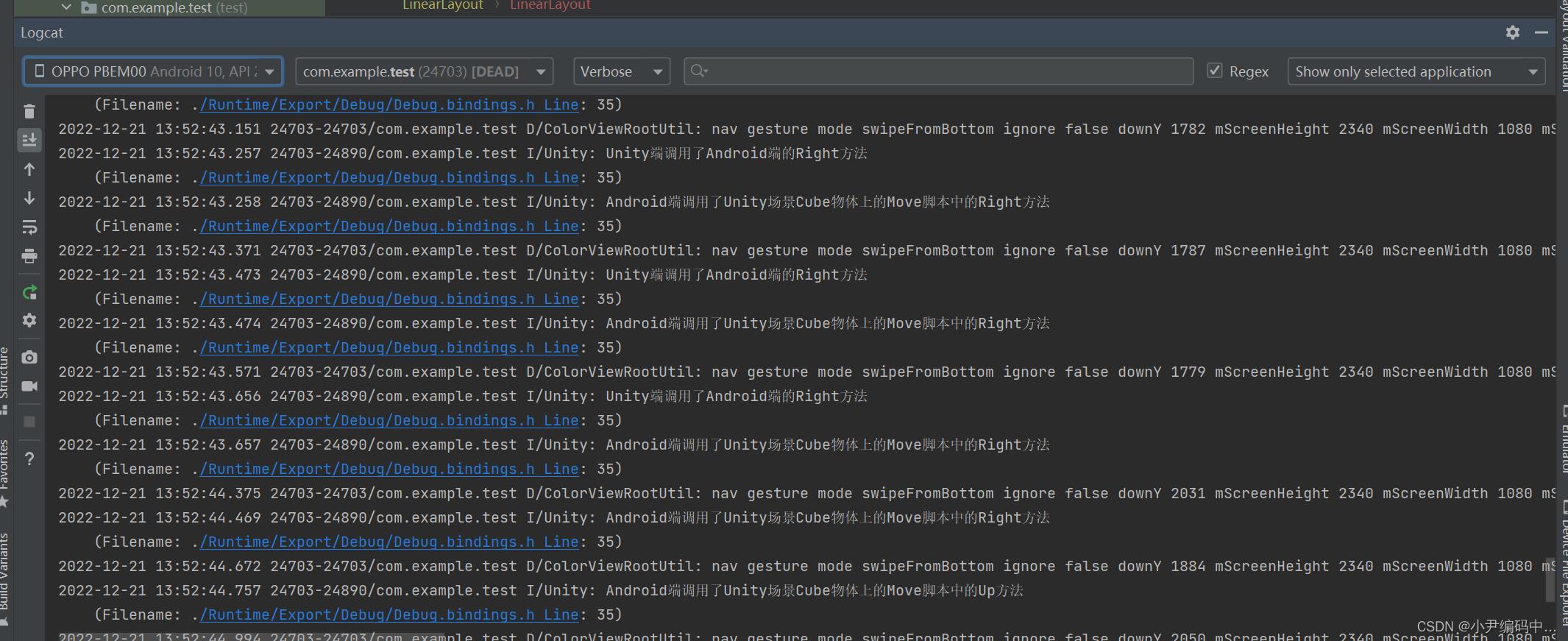
如果有致力于Android+Unity的小伙伴私信联系我,我们一起交流平时项目中的疑问,一起拓展这片领域
以上是关于Unity与Android交互(双端通信)的主要内容,如果未能解决你的问题,请参考以下文章